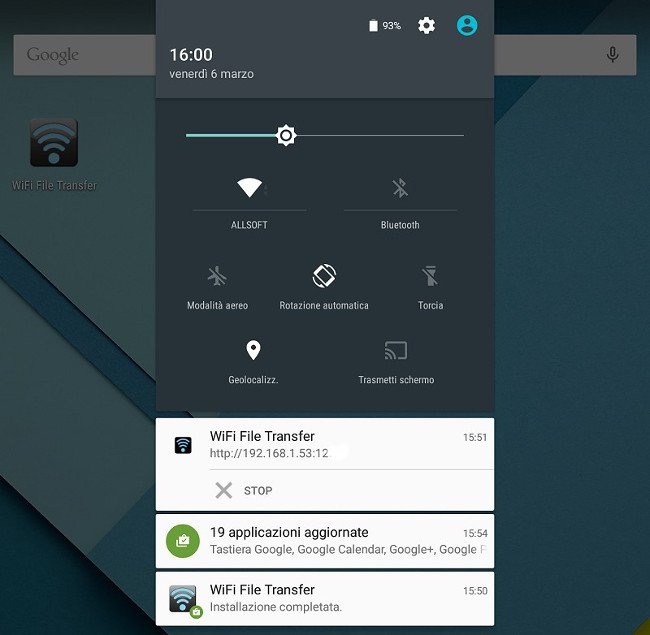State leggendo dei messaggi su un programma di chat come WhatsApp, Telegram e altri e all’improvviso lo schermo si capovolge? State guardando delle foto, magari anche molto suggestive e all’improvviso la rotazione automatica gira il display? State guardando un film e babbo natale, invece che scendere dal camino, ci sale? Tutto colpa della rotazione automatica.
La rotazione dello schermo su Android non è qualcosa da prendere sottomano. Se resta attiva per troppo tempo, consuma in background un pò di batteria, dato che per funzionare necessità che i sensori come l’accelerometro o il giroscopio presenti sul vostro smartphone restino attivi per controllare l’angolazione del device. Batteria che potreste utilizzare per qualsiasi altra cosa, magari decisamente più utile di questa. Vediamo quindi quali metodi esistono per ovviare o utilizzare, in maniera più intelligente, questa caratteristica di Android.
Metodi di sistema
Android rende disponibili, di base, due metodi per disattivare la rotazione dello schermo.
Il primo metodo consiste in un’azione semplice e veloce:
- Tirare giù la barra delle notifiche di Android, quella in alto ai limiti dello schermo;
- Tra le opzioni che vedrete, dovreste notare (come nell’immagine in alto) la scritta Rotazione Automatica;
- Per disattivare la rotazione dello schermo, basta solo premere su quella scritta.
Il secondo metodo invece è un pò meno diretto, ma pur sempre funzionante:
- Andate su Menù–>Impostazioni;
- Dalle Impostazioni entrate nella sezione Display;
- Noterete la scritta Quando il dispositivo viene ruotato. Entrateci e, se volete disattivare la rotazione, selezionate Rimani in visualizzazione verticale. (Nel caso aveste Android 4, la scritta sarà Rotazione Automatica Schermo. Dovete solo togliere la spunta).
Samsung ha il suo trucco
Samsung, per la gioia dei suoi utenti, ha creato un metodo intelligente per gestire la rotazione di sistema. Per ovviare ad inutili e poco utili rotazioni improvvise, ha introdotto la Smart Rotation, una feature che, grazie alla fotocamera frontale di sistema (se ne siete muniti), risolve rotazioni insensate del display.
La “Smart Rotation” di Samsung. Disponibili diverse opzioni personalizzative.
il sistema adottato dalla casa coreana, utilizza la fotocamera anteriore per seguire il vostro viso. Ciò si traduce in un device intelligente che capisce quando e dove orientare il display. Ammesso che la fotocamera vi tenga sempre sott’occhio (se la luminosità attorno a voi non è abbastanza elevata, Smart Rotation non funzionerà). Tra i dispositivi Samsung che dispongono questa funzionalità troviamo ad esempio il Note 2 e il modello S4, ma non sono gli unici ad incorporarla.
Metodi tramite app
Android è un sistema operativo molto fortunato sul fronte software: dispone di un vastissimo se non immenso numero di applicazioni, grazie alla sua larghissima diffusione. Tra queste, ne esistono davvero tante in grado di gestire, correttamente (o comunque, in maniera colta) la rotazione automatica dello schermo. Vediamone alcune.
Rotation
Rotation è forse una delle più complete applicazioni del suo genere. Svolge un ruolo semplice ma molto importante: gestire la rotazione del display in maniera completa. Le particolarità di questa applicazioni risiedono nelle sue numerose funzioni, in grado di soddisfare quasi qualsiasi esigenza.
Tra queste troviamo la possibilità di gestire la rotazione del display per ogni singola applicazione. Volete aprire WhastApp col display ruotato a 90°? Fatto. Volete aprire Messenger con il display capovolto? Fatto. Rotation permette inoltre di forzare la modalità Landscape anche con app che non lo supportano, integrando pure i toggle rapidi nel menù di sistema:
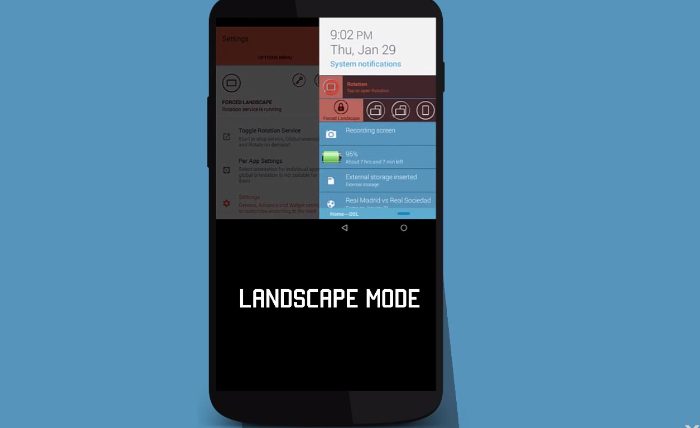
il tutto è confezionato con tema in Material Design, dai colori personalizzabili, in due versioni diverse: una gratis ed una a pagamento, dal basso prezzo, che vi permette di sbloccare piccole feature aggiuntive. Per altre info date un’occhiata qui.
Rotation Control
Quest’altra app risulta essere un pò meno completa della precedente, ma potrebbe essere quella che fa al caso vostro (non esistono app universali che funzionano bene su tutti i dispositivi. Nel caso la prima non andasse, provate quest’altra).
L’interfaccia di Rotation Control è molto chiara e semplice da usare. Anche in questo caso avrete a disposizione la possibilità di utilizzare le funzioni più comode dell’app direttamente da un menù aggiuntivo sulla barra delle notifiche:
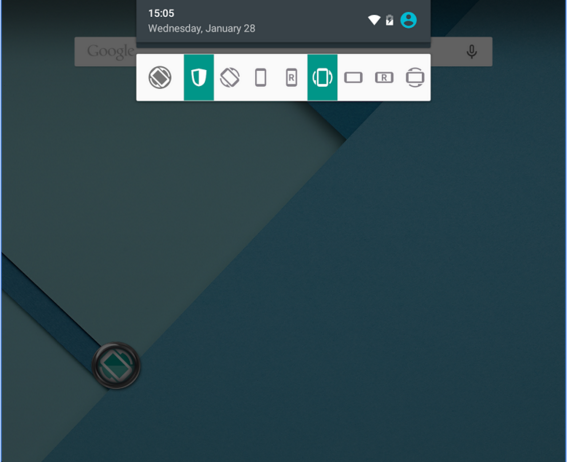
tuttavia, Rotation Control non permette, come la precedente, di impostare la rotazione per ogni singola app e non dispone nemmeno di Material Design. Sembra però che sia molto apprezzata dagli utenti e che non soffrano molto di queste carenze. Se volete scaricarla, recatevi qui.
Ultimate Rotation Control
Mi sento di consigliarvi questa app per due motivi: uno perché dispone di funzioni molto complete, l’altra perché il video di presentazione dell’app è stato creato con grande euforia. Ultimate Rotation Control dispone anch’esso dei toggle rapidi per la selezione delle modalità di rotazione del diplay preferite, con un design diverso da quello delle precedenti:
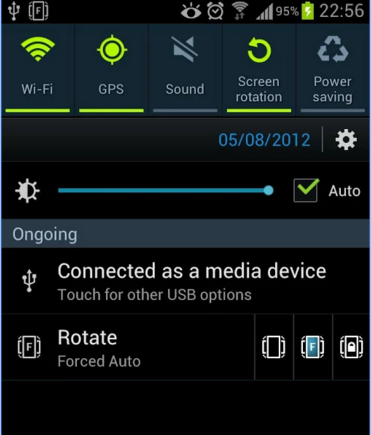
inoltre, come Rotation, essa dispone della possibilità di forzare l’orientamento delle app e di personalizzare la rotazione per ogni singola app, ad-hoc. L’UI del programma non è molto intuitiva, ma con un pò di sforzo riuscirete facilmente a padroneggiarne appieno le caratteristiche. Le recensioni degli utenti parlano chiaro, le funzionalità altrettanto: gestirete per bene ogni singola app che non vuole proprio saperne di restare in una singola posizione.
Avrete a disposizione l’app completa per ben 7 giorni, dopodiché potrete pagarla direttamente in-app ad un basso prezzo. Per altre informazioni recatevi alla pagina ufficiale del Play Store.
Conclusioni
Abbiamo appena visto davvero tanti metodi per risolvere i problemi legati alla rotazione automatica dello schermo su Android. Grazie ai metodi di sistema (di base) e a quelli tramite app (completi), potrete finalmente aumentare, almeno in parte, la durata della batteria del vostro device Android, oltre che gestirne appieno la rotazione.
Ma i metodi non si fermano certo quì: esistono tanti altri modi per gestire i sensori di rotazione di uno smartphone/tablet/device Android, e noi siamo qui per offrirvi tutto l’aiuto possibile. Se avete problemi o particolari richieste, non esitate a farle.